
Tässä oppaassa kerrotaan, kuinka elokuvia ladataan Netflixistä offline-toistoa varten. Mahdollisuus katsella kaikkea on hienoa, ja me kaikki rakastamme Netflixiä ja chilliä, mutta jos sinulla on pitkä lentomatka tai ei WiFi, kuinka katsot esityksiäsi? No, voit ladata Netflix-elokuvia ja TV-ohjelmia Android-, iPhone-, Windows-laitteellesi ja muille ja toistaa niitä myöhemmin ilman Internetiä.
Muista, että Netflix ei anna meille pääsyä koko luetteloonsa offline-toistoa varten, mutta on enemmän kuin tarpeeksi viihdyttämään sinua tilanteesta riippumatta. Joten käynnistä sovellus, valitse latauslaatu ja aloita seuraamalla alla olevaa video-opasta tai vaiheittaisia ohjeita.
Netflix-elokuvien ja TV-ohjelmien lataaminen offline-toistoa varten
Aloita katsomalla videomme tai napsauttamalla Netflix-sovelluksen alaosassa olevaa Lataukset-saraketta ja olet valmistautunut. Sieltä voit alkaa selata koko ladattavien elokuvien ja TV-ohjelmien luetteloa.
Ennen kuin teet niin, suosittelemme valitsemaan latauksen laatu ja tallennuspaikka ensin, ennen kuin aloitat katsella ohjelmia ilman WiFi-yhteyttä.
Ohjeet
- Avaa Netflix-sovellus Androidilla, iOS: llä, Windowsilla, Chromebookeilla ja muilla
- Napauta Lisää-painike lähellä oikeaa alakulmaa ja suunta kohti Sovelluksen asetukset
- Valita videosi latauslaatu ja lataussijainti (jos saatavilla)
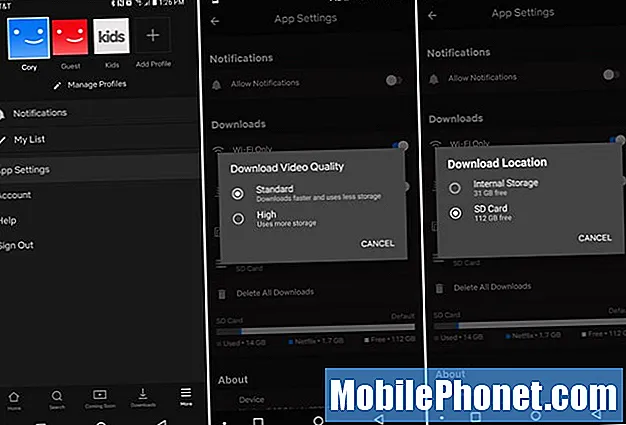
Netflix tarjoaa ladattaville kaksi laatutasoa: Normaali ja Korkea. Ja vaikka he eivät sanoisi, onko HD 720p tai 1080p, se näyttää hyvältä puhelimissa, iPadissa ja jopa 12-tuumaisessa Chromebookissani. Lataan ohjelmia Standard-muodossa, mikä on todennäköisesti DVD-laatua. Tämä säästää aikaa ja tilaa, koska tiedostot eivät ole yhtä suuria.
Kun olet valinnut latauslaadun ja sijainnin, kuten microSD-kortin, olet valmis aloittamaan Netflix-elokuvien ja TV-ohjelmien lataamisen laitteellesi.
- Napauta Lataukset-sarake lähellä näytön oikeaa alakulmaa
- Valitse Löydä lisää ladattavia (jos et jo tehnyt niin)
- Selaa ladattavan sisällön kokoelma (kaikki eivät ole saatavilla)
- Napsauta vain Lataa nuoli ja anna sovelluksen tehdä loput
Vaihtoehtoisesti voit yksinkertaisesti etsiä latauspainiketta, kun selaat luetteloa, kuten säännöllisesti. Löydä lisää t0-latausta napsauttamalla suodatetaan vain sisältöä, jota Netflix ei vielä tarjoa ladattavaksi. Selaamisen ja löytämisen helpottaminen osoittaa, että pystyt tallentamaan myöhempää käyttöä varten.
Mene milloin tahansa osoitteeseen Omat lataukset tai yksinkertaisesti napauttamalla lataussaraketta uudelleen, niin näet koko luettelon elokuvista ja ohjelmista laitteella. Napsauta katsoaksesi mitä tahansa sydämesi haluaa.
Kuinka monta Netflix-elokuvaa tai -ohjelmaa voin ladata?
Ladattavien elokuvien tai TV-ohjelmien määrä riippuu valitsemastasi laadusta ja laitteellasi olevasta tallennustilasta. Tyypillinen kahden tunnin Standard-elokuva käyttää noin 400–500 Mt. Joten kaksi elokuvaa / 1 Gt vapaata tilaa puhelimellasi tai tabletillasi.
Ladasin koko hittisarjan Stranger Things to watch perheeni mökissä metsässä tänä kesänä. Ensimmäinen jakso on 48 minuuttia pitkä ja vei 197 Mt tilaa vakiolaatuisena ja 310 Mt korkealla. Ja koko kausi vei alle 2 Gt tilaa vakiolaatuisena, mikä näytti hyvältä.
Minulla on myös MicroSD-kortti Galaxy S20: ssä, joten avaruus ei ole ongelma. Jos katselet suuremmalla näytöllä tai nirsoisemmalla kuin minä, sinun kannattaa ladata korkealaatuisena. Varmista vain, että teet tämän kodin WiFi-yhteydellä, koska se käyttää paljon dataa. Sitten olet valmis myöhempää käyttöä varten, kun Internetiä ei ole.
Muut yksityiskohdat
Muista, että koko Netflix-kirjastoa ei voi ladata offline-tilassa. Kaikki erittäin uusi tai suosittu ei todennäköisesti ole vaihtoehto heti. Lisäksi ajan myötä ladattavat elokuvat ja ohjelmat tulevat ja menevät aivan kuten tavallinen kirjasto.
Jos et halua etsiä ikuisesti ladattavaa, etsi vain Netflix Originals -elokuva tai -esitys. Voit luottaa siihen, että ne ovat toistettavissa offline-tilassa melkein välittömästi.
Lopuksi voit milloin tahansa siirtyä kohtaan Lisää> Sovelluksen asetukset ja poistaa koko latauskokoelmasi vapauttaaksesi laitteellesi tilaa uudelle näytökselle, kuten Altered Carbon.
![Kuinka löytää varastettu tai kadonnut Android-puhelin [2015] Kuinka löytää varastettu tai kadonnut Android-puhelin [2015]](https://a.mobilephonet.com/android/how-to-find-a-stolen-or-lost-android-phone-2015-4.jpg)

